Transformar imágenes a formato PDF es una tarea común que facilita la organización, la distribución y la presentación de documentos visuales. Este proceso puede ser útil en una variedad de contextos, desde la preparación de informes hasta la consolidación de documentos personales. A continuación, se explora en detalle cómo realizar esta conversión utilizando diferentes métodos y herramientas disponibles.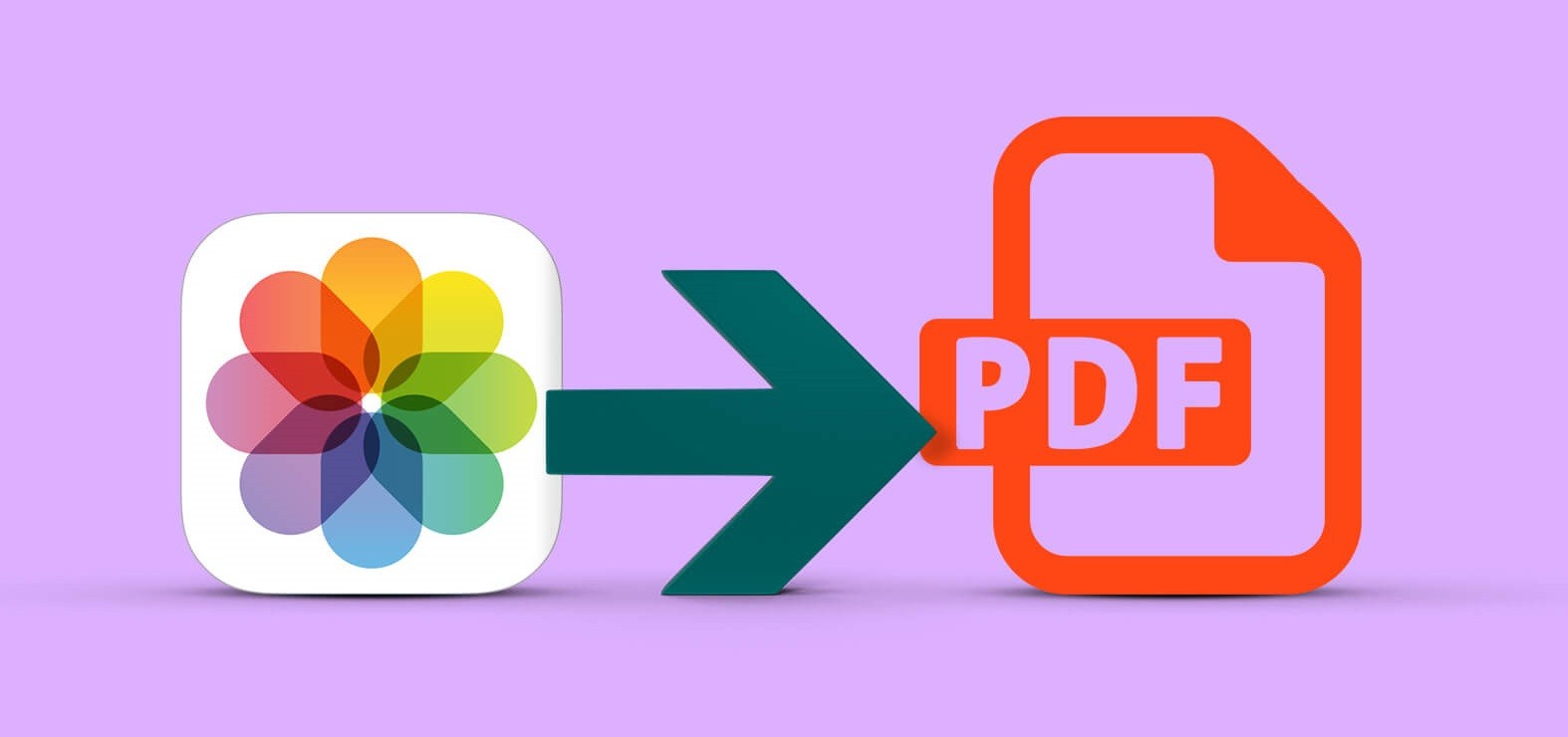
Métodos para Convertir Imágenes a PDF
Existen diversos métodos para convertir imágenes a PDF, y cada uno ofrece ventajas específicas según las necesidades del usuario. A continuación, se describen algunos de los métodos más utilizados:

La solución definitiva para acortar enlaces y gestionar tus campañas digitales de manera profesional.
• Acortamiento de enlaces instantáneo y rápido
• Páginas de perfil interactivas
• Códigos QR profesionales
• Análisis detallados de tu rendimiento digital
• ¡Y muchas más funciones gratuitas!
1. Uso de Herramientas en Línea
Las herramientas en línea ofrecen una manera sencilla y rápida de convertir imágenes a PDF sin necesidad de instalar software adicional. Este método es especialmente conveniente si se cuenta con una conexión a Internet y se desea realizar la conversión de manera inmediata. Los pasos generales para utilizar una herramienta en línea son los siguientes:
- Seleccionar una Herramienta en Línea: Existen múltiples sitios web que ofrecen la conversión gratuita de imágenes a PDF, como Smallpdf, ILovePDF, PDF2Go, entre otros.
- Cargar la Imagen: Una vez en el sitio web elegido, se debe cargar la imagen o imágenes que se desean convertir. La mayoría de las herramientas permiten arrastrar y soltar las imágenes o seleccionar archivos desde el equipo.
- Configurar Opciones: Algunas herramientas en línea ofrecen opciones para ajustar la calidad del PDF, el tamaño de la imagen y otras configuraciones. Es recomendable revisar estas opciones para obtener el resultado deseado.
- Convertir y Descargar: Tras cargar y ajustar las imágenes, se inicia el proceso de conversión. Una vez completado, se puede descargar el archivo PDF resultante.
Es importante tener en cuenta que, al utilizar herramientas en línea, se deben considerar cuestiones de privacidad y seguridad, especialmente si se trabaja con documentos sensibles.
2. Uso de Software de Edición de PDF
El software de edición de PDF es otra opción efectiva para convertir imágenes a PDF. Programas como Adobe Acrobat, Foxit PhantomPDF y otros ofrecen funcionalidades avanzadas para gestionar documentos PDF. Los pasos típicos para convertir imágenes a PDF utilizando este tipo de software son:
- Abrir el Software de Edición de PDF: Inicie el programa de edición de PDF en su equipo.
- Importar las Imágenes: Utilice la opción de importar o agregar archivos para cargar las imágenes que desea convertir. En muchos casos, puede arrastrar y soltar las imágenes directamente en el espacio de trabajo del software.
- Organizar y Ajustar Imágenes: Algunos programas permiten ajustar el tamaño y la disposición de las imágenes dentro del documento PDF. Es posible organizar las imágenes en el orden deseado y hacer ajustes necesarios antes de la conversión.
- Guardar como PDF: Una vez que las imágenes estén organizadas y ajustadas, seleccione la opción para guardar o exportar el archivo en formato PDF. El software generará un archivo PDF con las imágenes integradas.
3. Uso de Herramientas de Sistema Operativo
Los sistemas operativos modernos, como Windows y macOS, ofrecen funcionalidades integradas para convertir imágenes a PDF. Estos métodos son especialmente útiles si se desea realizar la conversión sin recurrir a software adicional o herramientas en línea. Los pasos varían según el sistema operativo:
- En Windows:
- Abra la imagen utilizando la aplicación de Fotos o Visor de Imágenes.
- Haga clic en el botón de impresión (Ctrl + P).
- Seleccione «Microsoft Print to PDF» como la impresora.
- Ajuste las opciones de impresión según sea necesario y haga clic en «Imprimir».
- Elija el destino y nombre del archivo PDF y guarde el documento.
- En macOS:
- Abra la imagen utilizando la aplicación Vista Previa.
- Seleccione «Archivo» y luego «Exportar como PDF».
- Ajuste las opciones de exportación según sea necesario.
- Elija el destino y nombre del archivo PDF y guarde el documento.
4. Uso de Aplicaciones Móviles
Las aplicaciones móviles también ofrecen soluciones prácticas para convertir imágenes a PDF, especialmente si se trabaja desde un dispositivo móvil. Aplicaciones como Adobe Scan, CamScanner, y otras aplicaciones específicas para la conversión de imágenes a PDF permiten realizar esta tarea de manera eficiente. Los pasos básicos suelen incluir:
- Descargar la Aplicación: Instale la aplicación de conversión de PDF en su dispositivo móvil desde la tienda de aplicaciones correspondiente.
- Cargar las Imágenes: Use la aplicación para tomar fotos o seleccionar imágenes desde la galería del dispositivo.
- Configurar y Convertir: Ajuste las configuraciones según sea necesario y proceda a la conversión. La aplicación generará un archivo PDF que se puede guardar o compartir.
- Guardar o Compartir: Después de la conversión, guarde el archivo PDF en su dispositivo o compártalo mediante correo electrónico, almacenamiento en la nube u otros métodos disponibles en la aplicación.
Para enriquecer aún más el artículo sobre la conversión de imágenes a formato PDF, se pueden añadir las siguientes secciones con información adicional:
5. Uso de Comandos de Línea de Comandos
En entornos donde se prefiera la automatización o se trabaje en un servidor, la conversión de imágenes a PDF puede realizarse mediante comandos de línea de comandos. Herramientas como ImageMagick o Ghostscript son útiles en estos casos. A continuación, se describen los pasos generales para usar estas herramientas:
ImageMagick:
ImageMagick es una suite de software que permite convertir, editar o componer imágenes desde la línea de comandos. Para convertir una imagen a PDF, se puede usar el siguiente comando:
bashconvert imagen.jpg salida.pdf
Este comando convierte la imagen imagen.jpg en un archivo PDF llamado salida.pdf. Si se desean convertir múltiples imágenes en un solo PDF, se puede usar:
bashconvert imagen1.jpg imagen2.jpg imagen3.jpg salida.pdf
Ghostscript:
Ghostscript es una herramienta más avanzada que también se puede utilizar para convertir imágenes a PDF, especialmente si se busca un control más detallado sobre la calidad y la compresión del archivo final. Un comando básico para convertir imágenes sería:
bashgs -dNOPAUSE -sDEVICE=pdfwrite -sOUTPUTFILE=salida.pdf -dBATCH imagen1.jpg imagen2.jpg
Este comando convierte imagen1.jpg y imagen2.jpg en un archivo PDF llamado salida.pdf.
6. Herramientas en la Nube
Otra opción es usar servicios en la nube como Google Drive o Dropbox, que permiten la conversión de imágenes a PDF directamente desde la interfaz del servicio. Esta opción es útil si se desea mantener los archivos sincronizados y accesibles desde cualquier dispositivo conectado a la cuenta. Los pasos básicos son:
Google Drive:
- Subir la imagen a Google Drive.
- Hacer clic derecho sobre la imagen y seleccionar «Abrir con» > «Documentos de Google».
- Desde «Archivo», seleccionar «Descargar» > «PDF».
Dropbox:
- Subir la imagen a Dropbox.
- Seleccionar la imagen, hacer clic en los tres puntos y elegir «Convertir a PDF».
- Descargar el PDF resultante o compartirlo directamente desde Dropbox.
7. Consideraciones Técnicas Avanzadas
Compresión de Imágenes:
Durante la conversión, puede ser necesario aplicar compresión para reducir el tamaño del archivo PDF sin comprometer significativamente la calidad de la imagen. Herramientas como Adobe Acrobat Pro permiten ajustar la compresión durante la conversión. Además, se pueden usar comandos de Ghostscript para comprimir archivos PDF ya existentes.
Metadatos y Marcadores:
En ciertos casos, puede ser útil añadir metadatos (como título, autor, etc.) y marcadores a un PDF generado a partir de imágenes. Esto puede hacerse fácilmente en software de edición de PDF avanzado, lo cual es útil para la organización y búsqueda dentro del documento.
8. Solución de Problemas Comunes
Problemas de Resolución:
Si la imagen PDF resultante tiene una calidad de imagen baja, se deben revisar las configuraciones de resolución en el software o herramienta utilizada. Asegurarse de que la imagen original tenga una alta resolución es clave.
Incompatibilidad de Formatos:
En ocasiones, algunos formatos de imagen menos comunes pueden no ser compatibles con ciertas herramientas de conversión. En estos casos, es recomendable convertir primero la imagen a un formato más común como JPG o PNG antes de intentar la conversión a PDF.
9. Uso de Scripts Automatizados
Para usuarios que realizan conversiones de manera recurrente, la creación de scripts automatizados que combinen varias imágenes en un solo PDF puede ser una opción eficiente. Estos scripts pueden programarse para realizar conversiones periódicas o en lote, ahorrando tiempo y esfuerzo.
Ejemplo de un script simple en Bash:
bash#!/bin/bash
for img in *.jpg; do
convert "$img" "${img%.jpg}.pdf"
done
pdfunite *.pdf salida_final.pdf
Este script convierte todas las imágenes JPG en un directorio a PDFs individuales y luego une esos PDFs en un solo archivo llamado salida_final.pdf.
10. Futuras Innovaciones en la Conversión de Imágenes a PDF
Con los avances en inteligencia artificial y procesamiento de imágenes, se están desarrollando nuevas tecnologías que prometen hacer la conversión de imágenes a PDF más inteligente y adaptable. Por ejemplo, futuras herramientas podrían detectar automáticamente el contenido de la imagen y optimizar la conversión para mejorar la legibilidad, la compresión, y la organización dentro del archivo PDF. Esto incluiría la detección automática de texto y su posterior conversión a texto editable dentro del PDF, facilitando la búsqueda y edición.
Conclusión
La conversión de imágenes a PDF es un proceso versátil que se puede realizar de diversas maneras dependiendo de las herramientas y el entorno disponibles. La elección del método adecuado depende del contexto, la cantidad de imágenes, la calidad requerida y las preferencias personales. Con el uso de herramientas en línea, software especializado, comandos de línea, y aplicaciones móviles, cada usuario puede encontrar la solución que mejor se adapte a sus necesidades para crear documentos PDF organizados y de alta calidad.
Consideraciones Adicionales
Al convertir imágenes a PDF, hay varios aspectos a considerar para asegurar una conversión efectiva y de alta calidad:
- Calidad de Imagen: Asegúrese de que las imágenes tengan una resolución adecuada antes de la conversión para evitar la pérdida de calidad en el archivo PDF final.
- Tamaño del Archivo: Las imágenes de alta resolución pueden resultar en archivos PDF grandes. Si es necesario, ajuste las configuraciones de calidad o tamaño para optimizar el archivo PDF.
- Privacidad y Seguridad: Si utiliza herramientas en línea, tenga en cuenta la privacidad de sus documentos. Evite subir imágenes confidenciales a sitios web no seguros.
- Compatibilidad de Software: Asegúrese de utilizar software o aplicaciones actualizadas para garantizar la compatibilidad y el rendimiento óptimo durante la conversión.
En resumen, convertir imágenes a formato PDF puede realizarse de diversas maneras, dependiendo de las herramientas disponibles y las necesidades específicas del usuario. Desde herramientas en línea y software especializado hasta métodos integrados en sistemas operativos y aplicaciones móviles, cada opción ofrece distintas ventajas para simplificar el proceso y lograr un archivo PDF de calidad. La elección del método más adecuado dependerá del contexto de uso, la cantidad de imágenes a convertir y las preferencias personales.

